Safari'deki web siteleri nasıl engellenir?
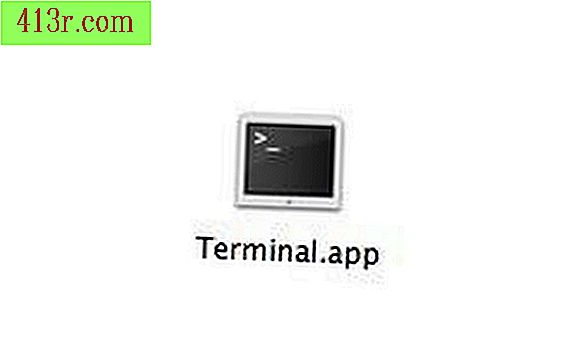
1. Adım
OS X'deki uygulamalar klasöründe bulunan "Sistem Tercihleri" yardımcı programını açın.
2. Adım
Sistem satırındaki "Hesaplar" a tıklayın.
3. adım
Yeni bir hesap eklenmesine izin vermek için hesaplar penceresinin altındaki "kilitle" simgesine tıklayın. İstendiğinde yönetici şifrenizi girin.
4. Adım
Yeni bir hesap eklemek için sol alttaki + işaretini tıklayın.
Adım 5
Şifre için bir isim, kısa ad, şifre, şifre ve bir ipucu girin. "Yöneticiye izin ver" seçeneğini işaretlemeyin veya bu kullanıcının hesap ekleme ve silme dahil olmak üzere bilgisayara tam erişimi olacaktır.
6. Adım
"Hesap oluştur" u tıklayın ve istendiğinde "Otomatik girişi devre dışı bırak" düğmesine tıklayın. Bu, tüm kullanıcıların bilgisayar her başlatıldığında oturum açmaya zorlar.
7. adım
Ekranın sol tarafındaki listedeki yeni kullanıcının adını tıklayın ve ekranın üst kısmındaki "Ebeveyn kontrolü" sekmesine tıklayın.
8. adım
Safari'nin yanındaki onay kutusunu tıklayın ve sağdaki "Yapılandır" düğmesini tıklayın. Sistem, yeni bir kullanıcı olarak oturum açmanızı ve kullanıcıyı ziyaret etmesine izin verilen siteleri yapılandırmak için Safari'yi açmanızı söyleyecektir.
9. adım
Finder'a geri dönün ve Apple menüsünde "Oturumu Kapat" ı seçin, ardından yeni kullanıcı olarak giriş yapın.
10. adım
Safari'yi başlatın ve Safari menüsünde "Tercihler" ve ardından "Güvenlik" seçeneğini belirleyin.
Adım 11
"Ebeveyn denetimini etkinleştir" in yanındaki kutunun işaretini kaldırmak için tıklayın. Yönetici şifrenizi girin ve tercihler kutusunu kapatın.
12. adım
Tüm izin verilen sitelerden yer imleri çubuğuna yer imleri ekleyin ve kalan tüm yer imlerini kaldırın.
13. adım
Safari'ye geri dönün ve "Tercihler" ve "Güvenlik" e gidin. Tekrar "Ebeveyn denetimini etkinleştir" kutusunu işaretleyin ve değişiklikleri engellemek için yönetici şifrenizi girin. Şimdi, yalnızca işaretlediğiniz siteler bu kullanıcı hesabında mevcut olacak
1. Adım
"Uygulamalar" klasöründeki Terminal uygulamasını açın -> "Yardımcı Programlar"
2. Adım
Geçerli hosts.txt dosyasını masaüstüne yedek olarak kopyalamak için cp / etc / hosts ~ / Desktop / hosts.txt komutunu yazın.
3. adım
Sudo pico / etc / hosts komutunu girin.
4. Adım
Macintosh yönetici şifrenizi girin ve Enter / Enter tuşuna basın.
Adım 5
İmleci aşağı doğru dosyanın sonuna taşımak için ok tuşunu kullanın ve 127.0.0.1 IP adresini ve ardından engellemek istediğiniz alan adını girin. Bu, bilgisayara, söz konusu etki alanının adresinin artık yerel Macintosh'unuz olan 127.0.0.1 IP numarası olduğunu bildirir. Bu şekilde, tarayıcı bu alanı bir web sayfasına çözemez.
6. Adım
CTRL tuşunu basılı tutun ve engellemek istediğiniz tüm alanları ayrı satırlarda girdikten sonra çıkmak için X yazın. Kaydetmeniz istenecek. Kendiniz için S yazın.
7. adım
Yazmak istediğiniz dosyanın / etc / hosts olduğunu onaylamak için Enter / Enter tuşuna basın.
8. adım
"Terminal" menüsüne tıklayın ve çıkmak için "Çıkış Terminali" ni seçin.
9. adım
Safari'yi açın ve ana makine dosyasında engellenen alanları yazın. Bilgisayarınızdaki diğer tüm tarayıcılar da söz konusu alana erişimi engeller. Ana makine dosyasında istediğiniz kadar etki alanı girebilir, ancak her komutu yeni bir satıra koyabilir ve bu eylemin bunları da dahil olmak üzere tüm bilgisayar kullanıcıları için engellediğini unutmayın.







